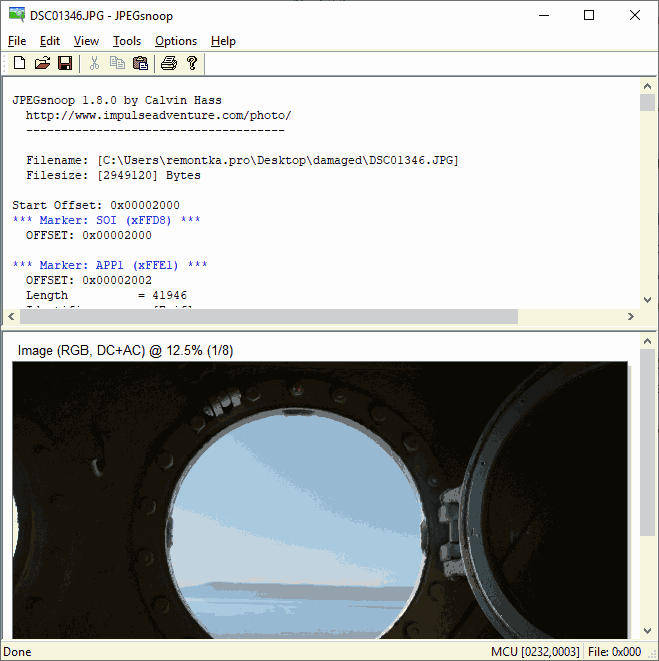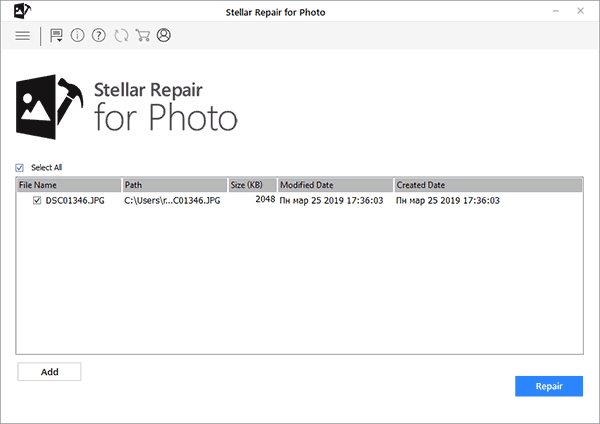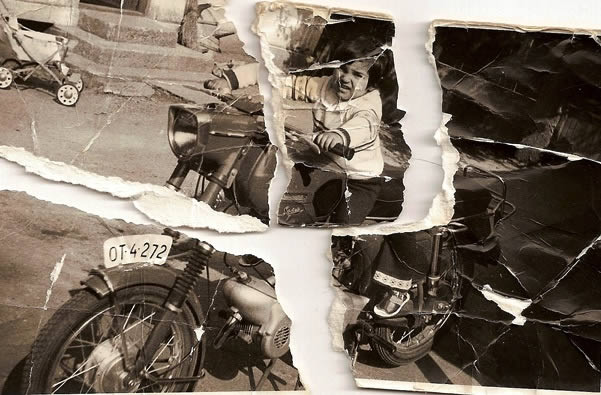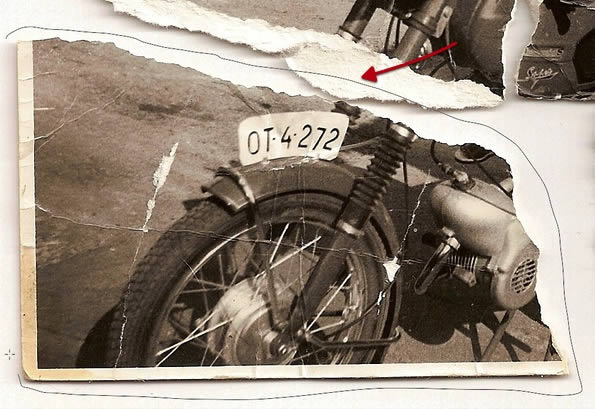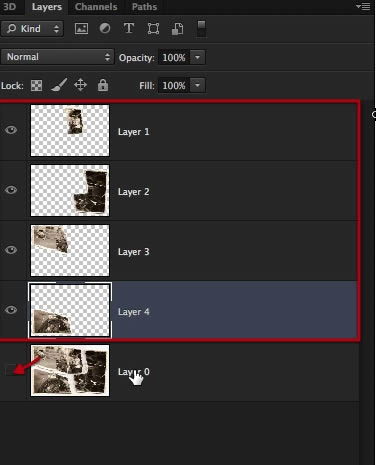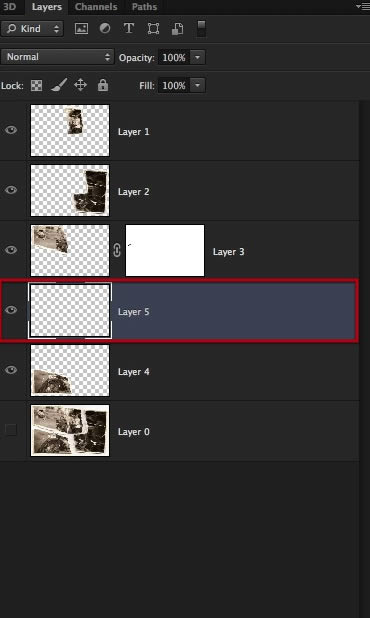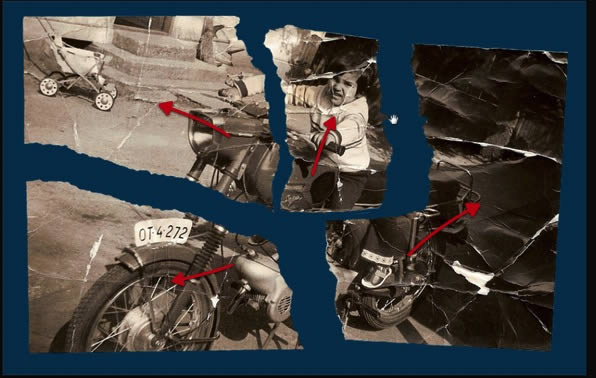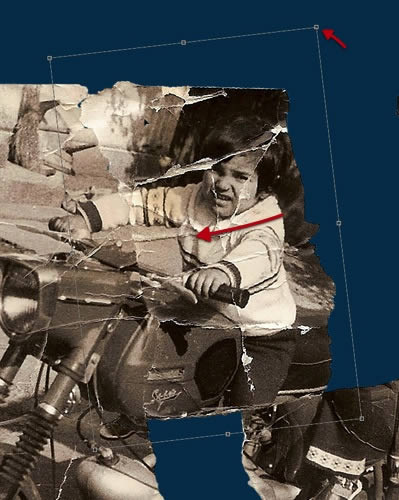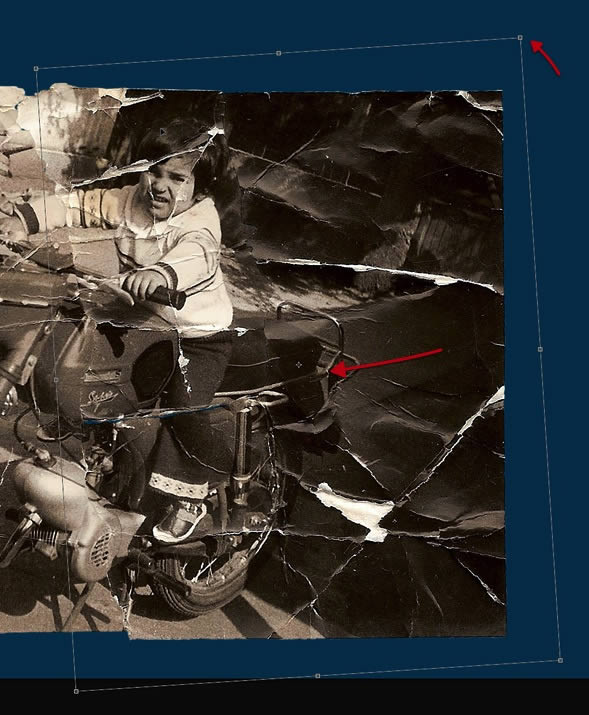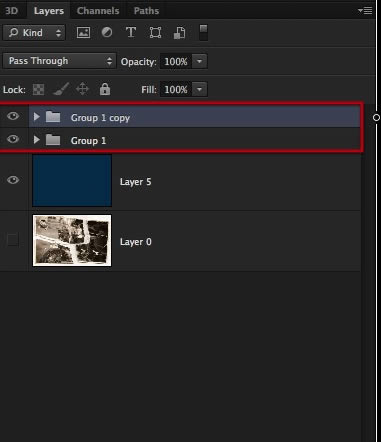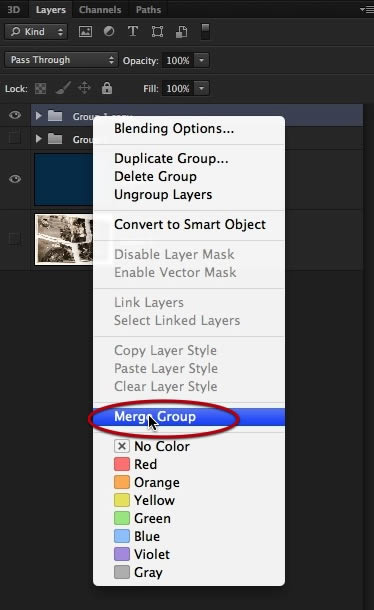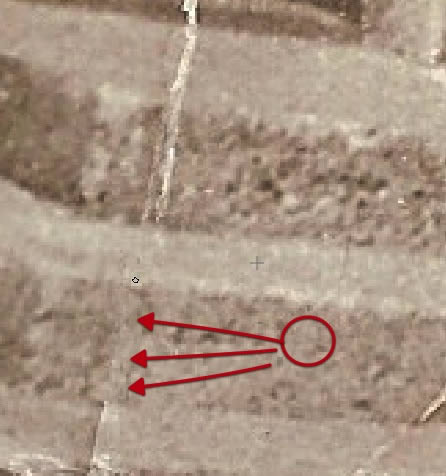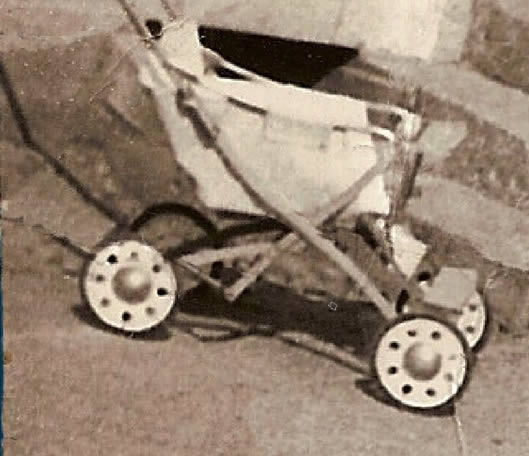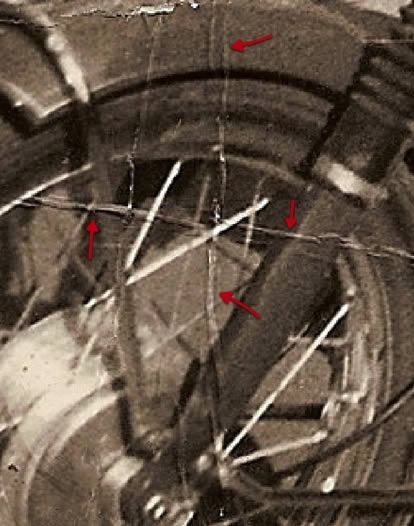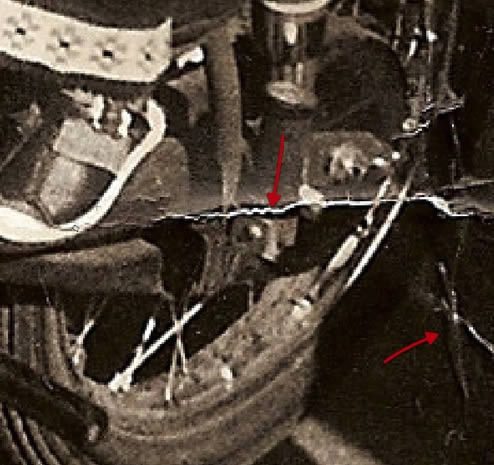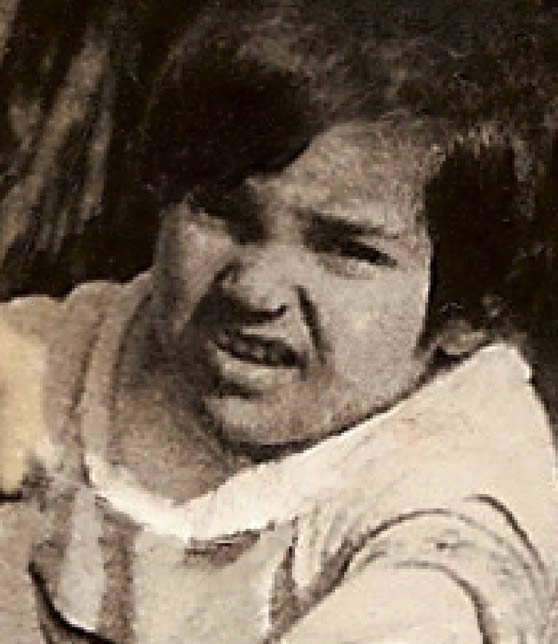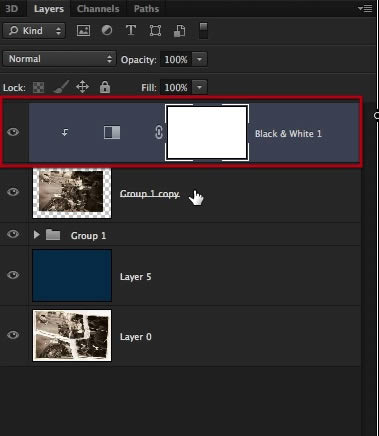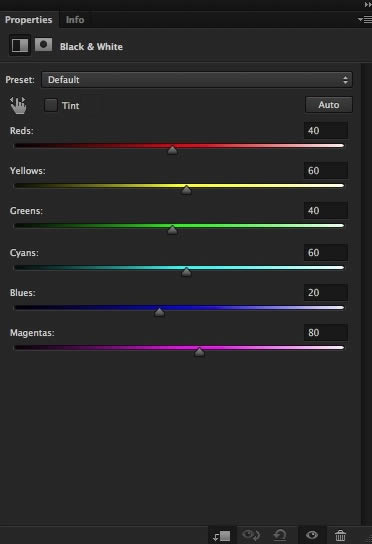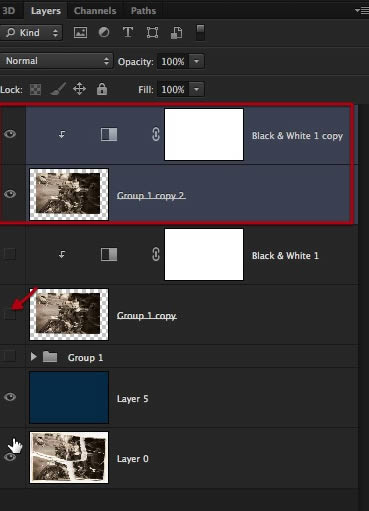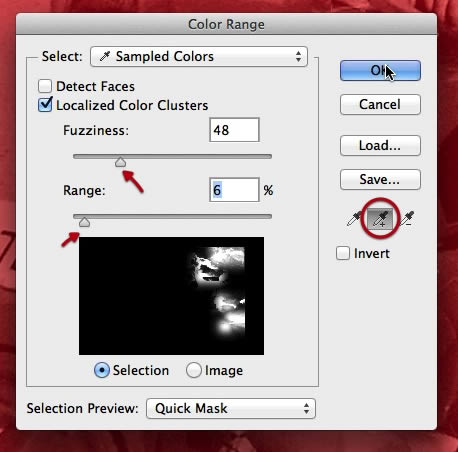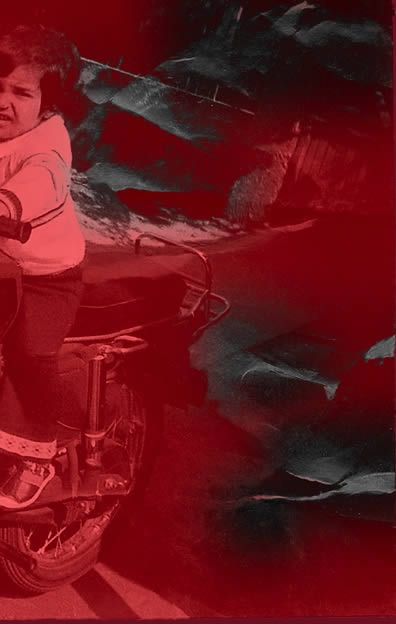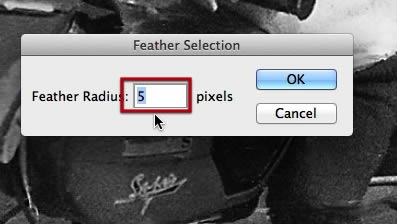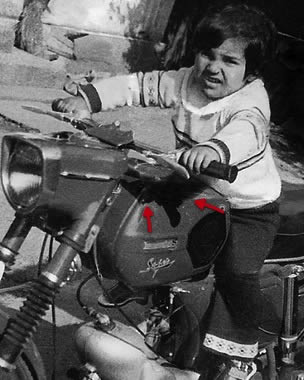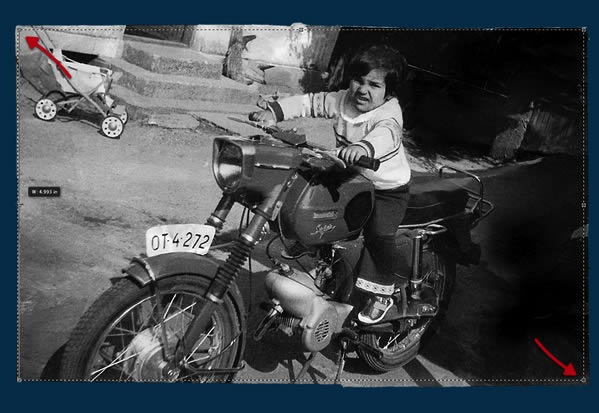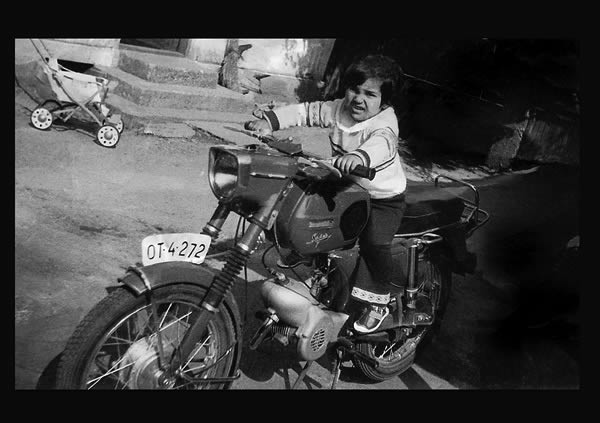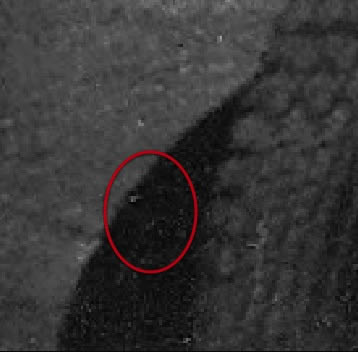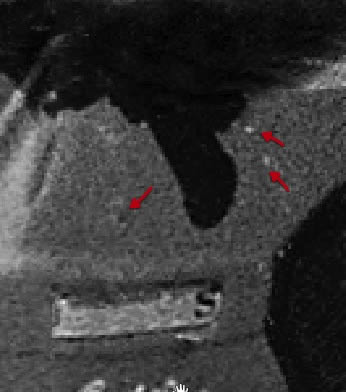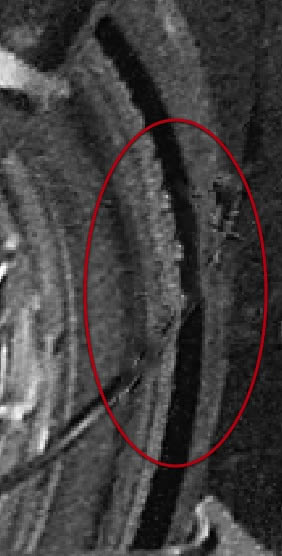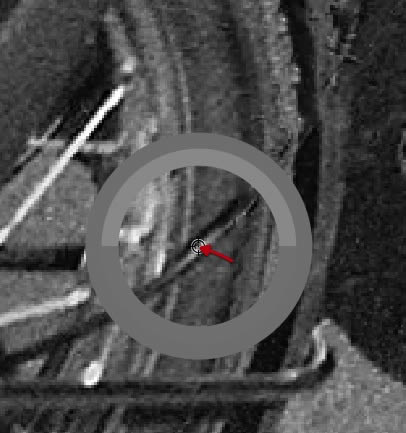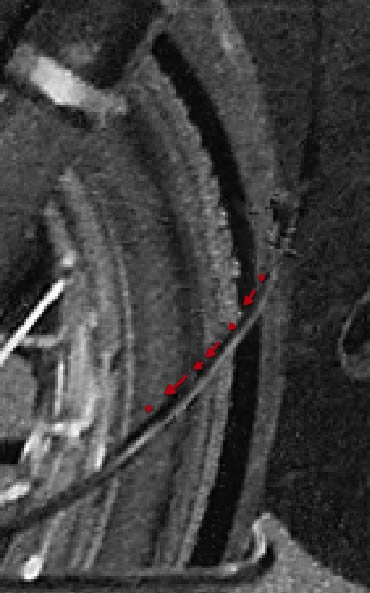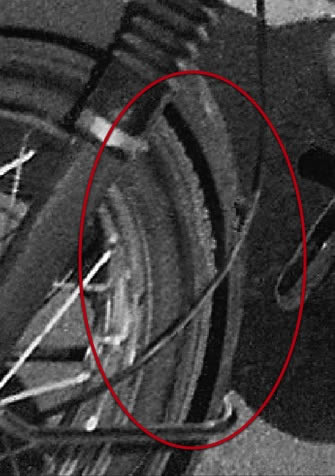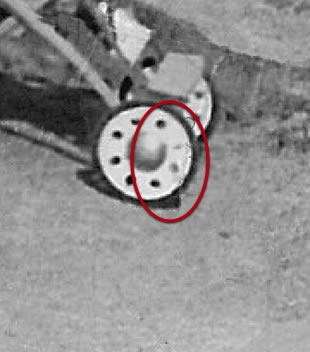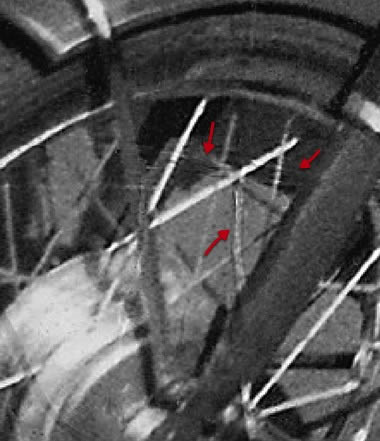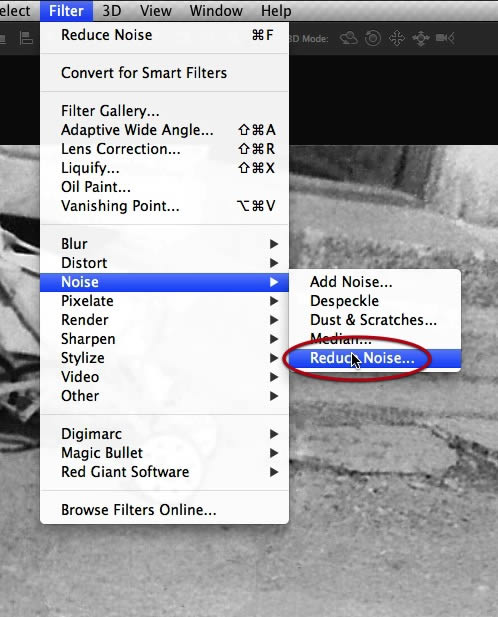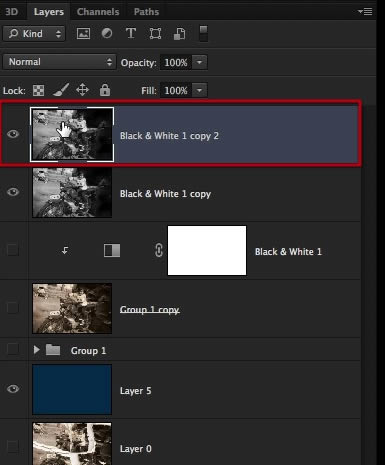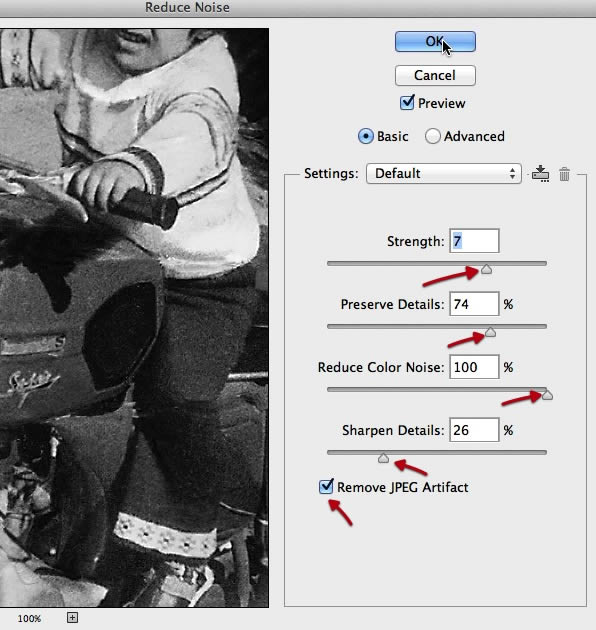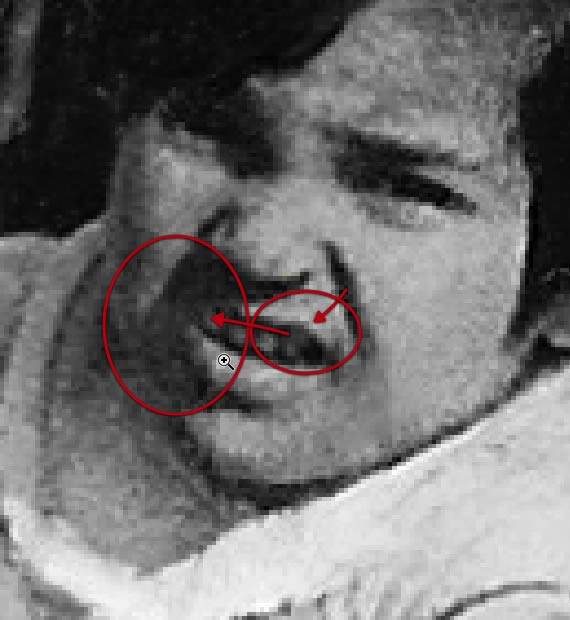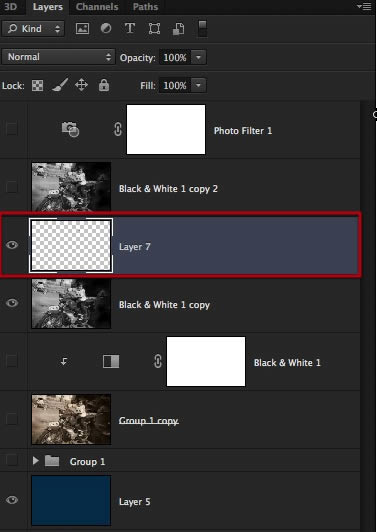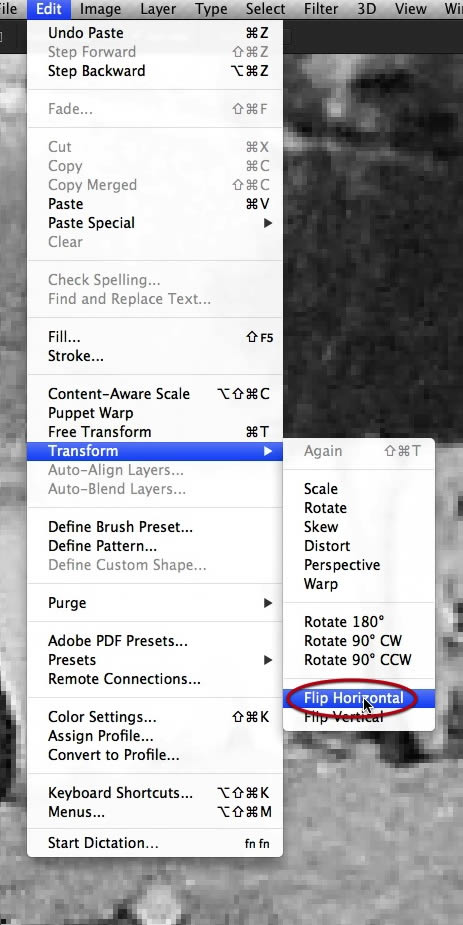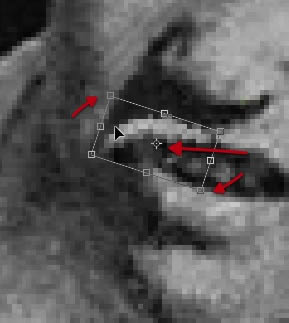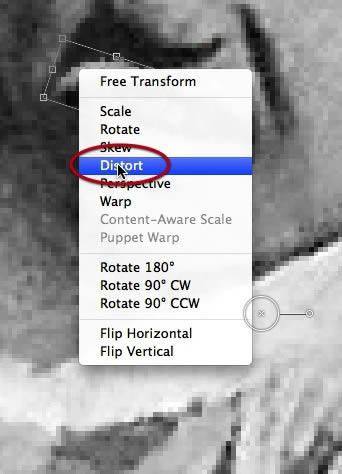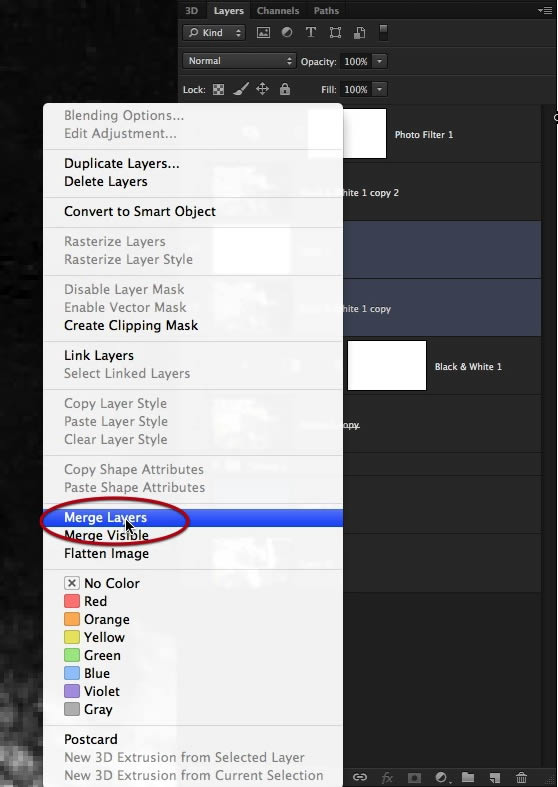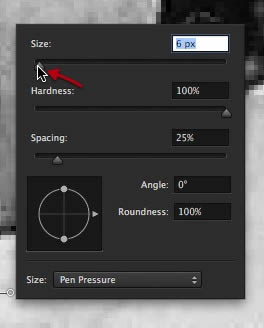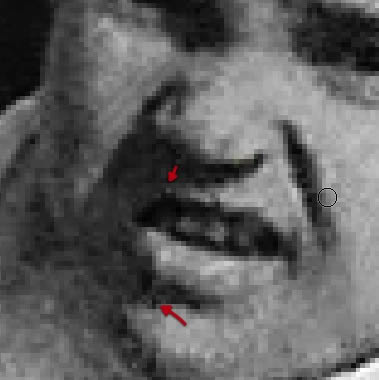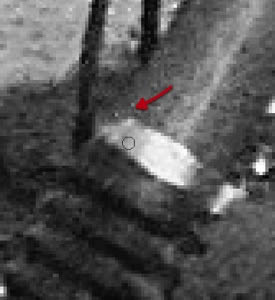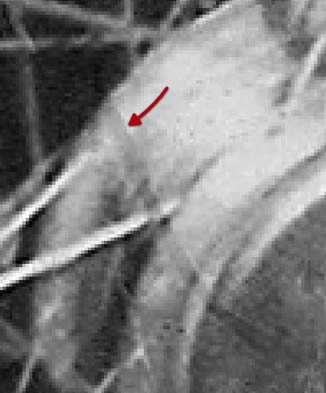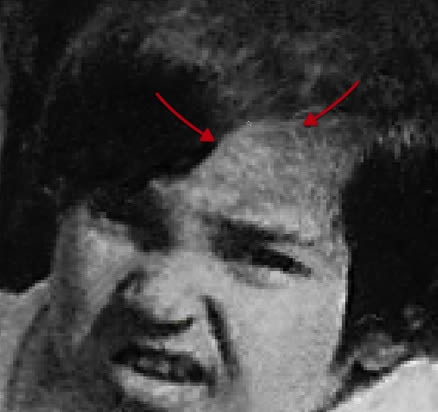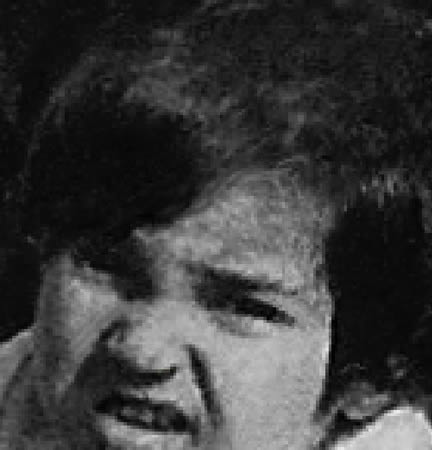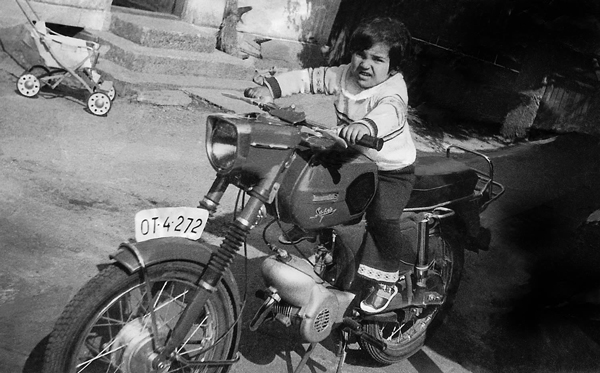В этой инструкции подробно о доступных методах восстановить поврежденные JPG файлы фото и изображений как онлайн, так и с помощью программ для Windows, две из которых бесплатные. Также может быть полезно: Лучшие бесплатные программы для восстановления данных.
Восстановление JPG фото онлайн
Единственный отлично работающий онлайн сервис восстановления поврежденных JPG файлов и других типов изображений, который мне удалось найти — PixRecovery на сайте officerecovery.com
Проблема с этим сервисом — он слишком платный (бесплатно поверх восстановленного фото будут наложены огромные водяные знаки), но есть у него и плюс: он позволяет быстро, без установки сторонних программ, оценить, насколько возможно восстановление этого JPG (хоть и с водяными знаками, но мы увидим, что да — этот файл восстановить удалось).
Порядок действий будет следующим:
- Зайдите на сайт https://online.officerecovery.com/ru/pixrecovery/ укажите путь к файлу и нажмите кнопку «Безопасная загрузка и восстановление».
- Подождите немного, а затем нажмите «Получить восстановленный файл».
- Загрузите демонстрационный бесплатный результат восстановления.
Если в результате мы получим восстановленный файл с нужным содержимым (водяные знаки выглядят как на фото ниже), можно сделать вывод, что файл подлежит восстановлению и можно им заняться более серьезно.
Дополнительно, этот же сервис предоставляет программу PixRecovery для восстановления JPEG на вашем локальном компьютере, но тоже не бесплатно, скачать пробную версию можно здесь: http://www.officerecovery.com/pixrecovery/.
Программы восстановления поврежденных JPG файлов
К сожалению, большинство программ, позволяющих восстановить поврежденные JPG фото и другие изображения, являются платными, однако мне удалось найти и две исправно выполняющих свою задачу бесплатных утилиты, они — первые в нижеследующем списке.
JPEGfix
JPEGfix — полностью бесплатная утилита для восстановления поврежденных JPG файлов: не только тех, которые не открываются, но и открываются с какими-либо артефактами. В общем случае использование программы выглядит следующим образом:
- В меню «Main» нажимаем Load Jpeg и указываем путь к поврежденному файлу.
- Программа сразу пробует восстановить его и, если все получилось сделать автоматически, вы сразу увидите свой восстановленный файл.
- В меню Main сохраните восстановленный файл JPG.
- Также, в разделе меню Repair присутствуют дополнительные средства для восстановления JPG, которые открываются с различными артефактами.
Официальная страница автора программы: https://overquantum.livejournal.com/ — на ней можно не только скачать JPEGFix, но и более подробно прочесть об использовании утилиты.
JPEGsnoop
Бесплатная программа с открытым исходным кодом JPEGsnoop предназначена не только для восстановления JPG файлов, но и для других целей. Тем не менее, мы будем использовать её именно для открытия и сохранения фотографии, которая не открывается:
- Зайдите в меню Options — Scan Segment и отметьте пункт «Full IDCT».
- В программе в меню File выберите «Open Image» и укажите путь к поврежденному файлу JPEG.
- Если вы увидите сообщение «File did not start with JPEG marker», в меню программы выберите Tools — Image Search Fwd (искать следующее изображение в файле, можно использовать несколько раз).
- Если содержимое было найдено (отобразится в нижней части окна программы), сохраните файл: в меню выберите Tools — Export JPEG. Если в окне экспорта поставить отметку «Extract All JPEGs», то будут сохранены все найденные в файле изображения (в одном JPEG файле их может быть несколько).
Страница загрузки JPEGSnoop — https://github.com/ImpulseAdventure/JPEGsnoop/releases
Stellar Repair for Photo
Stellar Repair for Photo — платная, но эффективная программа восстановления поврежденных файлов изображений, в том числе в формате JPEG. Бесплатная пробная версия, доступная для Windows и Mac OS, позволяет лишь просмотреть результаты, но не сохранить их.
- В главном окне программы нажмите кнопку «Add File» и добавьте поврежденные файлы в список.
- Нажмите кнопку «Repair» и дождитесь завершения процесса восстановления.
- Просмотрите результаты. Для сохранения восстановленных JPG придется приобрести и ввести лицензионный ключ программы.
Официальный сайт Stellar Repair for Photo https://www.stellarinfo.com/jpeg-repair.php
JPEG Recovery Pro
JPEG Recovery Pro в бесплатной версии позволяет восстановить и сохранить восстановленные JPG файлы, но при этом накладывает водяные знаки поверх изображения. Порядок использования программы выглядит следующим образом:
- В поле вверху указываем папку с поврежденными JPG файлами. При необходимости отмечаем пункт «Scan subfolder» (сканировать вложенные папки).
- Ожидаем получения результата и выделяем фотографии, которые нужно восстановить. В поле «Output folder» указываем папку, куда требуется сохранить восстановленные фотографии и нажимаем кнопку Recover.
- При восстановлении без регистрации получим результат в полном разрешении, но с водяными знаками.
Скачать JPEG Recovery Pro можно с официального сайта https://www.hketech.com/JPEG-recovery/download.php
SoftOrbits Picture Doctor (Jpeg Repair)
SoftOrbits Picture Doctor, возможно, самая дешевая программа восстановления JPG файлов для русскоязычного пользователя. Порядок использования:
- Включить русский язык интерфейса в программе можно в меню Rescue — Language.
- Нажать кнопку «Добавить файлы» и добавить в список поврежденные файлы JPG (поддерживаются также PSD).
- В поле «Выходная директория» указать папку, куда следует сохранять файлы.
- Нажать кнопку «Начать». Файлы будут автоматически обработаны и сохранены в указанной вами папке. С большим черным прямоугольником с информацией о покупке программы.
Официальный сайт загрузки пробной версии Picture Doctor и приобретения лицензии — https://www.softorbits.ru/picdoctor/
Comfy File Repair
Comfy File Repair — ещё одна не бесплатная программа восстановления поврежденных файлов, в том числе подходящая для JPG, сохранение без ввода ключа продукта недоступно. Доступна на русском языке. Несмотря на то, что давно не обновлялась, продолжает исправно работать.
- Запустите программу и выберите файл, который нужно восстановить. Нажмите кнопку «Анализ» или «Исследование» (второй вариант выполняется дольше, но чаще дает положительный результат).
- После завершения анализа, если удалось найти графическое содержимое JPG файла, вы увидите его в панели предварительного просмотра внизу окна программы. В одном файле может быть найдено более одного изображения.
- Используйте кнопки сохранения для того, чтобы сохранить восстановленный файл. Без регистрации программы сохранение работать не будет.
Надеюсь, материал оказался полезен и позволил вернуть ваши фото в нужном виде. К сожалению, это не всегда возможно: иногда файлы оказываются сильно повреждены и их восстановление невозможно.
Одна из проблем, которая чаще всего волнует начинающих акварелистов — это
жалко портить дорогую бумагу, жалко тратить акварельные краски на всякие пробы и оттачивание приемов.
Хочется с первого рисунка создавать шедевры.
Да! Бумага и краски стоят недешево, как можно научиться классно рисовать, не испортив кучу бумаги?
Никак!
Однако есть и хорошие новости 
1. ПОМОГУТ ОБЫЧНЫЕ БУМАЖНЫЕ САЛФЕТКИ
Во время рисования акварелью держите под рукой белые бумажные салфетки или бумажное полотенце, белая туалетная бумага тоже подойдет.
Если вдруг акварель потекла куда не нужно, или рука дрогнула, то сразу промокните это место чистой салфеткой. Салфетка впитает всю краску, и бумага станет почти белой.
2. ОЧИЩАЮЩИЙ ДУШ
Если вы считаете, что испортили рисунок и салфеткой тут не помочь, то можно помыть акварельную бумагу под душем или струей чистой воды из крана.
Только не трите бумагу кистями или губкой!
После того как отмылось под струей воды все что смогло отмыться, разложите бумагу на гладкую поверхность и промокните рисунок чистой салфеткой. Салфетка заберет остатки краски.
Это получается только с толстыми бумажками от 270 гр/м и толще.
Если вы рисовали на тонкой бумаге, то так рисковать не стоит, бумажка может развалиться.
Если вам не понравился рисунок уже на последней стадии готовности и душем точно не отмыть, все равно не спешите выкидывать свое детище.
3. ОТЛОЖИТЕ РИСУНОК НА ВРЕМЯ
Сделайте папку или коробочку для таких испорченных рисунков, и откладывайте их.
Иногда доставайте их, и пересматривайте. Бывает, что рисунок не так уж плох, как показалось вначале.
Возможно появятся новые идеи, как можно исправить рисунок, которые вам ранее даже не приходили в голову.
И вполне реально, что со временем у вас появятся новые знания и опыт, и вы сможете исправить рисунок, или сделать его интереснее для зрителей.
4. МОЖНО ОБВЕСТИ ЧЕРНЫМ
Среди иллюстраторов есть шутка: испортил рисунок — обведи черным.
Если вы владеете хотя бы базовыми основами набросков (скетчинга) или быстрого рисунка, то вы можете улучшить акварельную живопись превратив ее в акварельную графику.
Для этого достаточно сделать поверх высохшей акварели рисунок тушью, линером, кистевым маркером (брашпеном) или черной ручкой.


5. СПАСУТ УЗОРЫ и ТАНГЛЫ


А можно и не обводить, а заполнить акварельные пятна декоративными узорами внутри.
А можно и не черным, а цветными и белыми контурами. Не ограничивайте свои фантазии.
Например, вот так делает художница Елена Трубина.
.

6. ИНОГДА МОЖЕТ ВЫРУЧИТЬ ГУАШЬ
Если все расстройство из-за того, что вы нечаянно закрасили места в картине, которые должны были остаться белыми,
то на помощь придет белая титановая гуашь или белый акрил, а также белая ручка и белый маркер для ретуширования текста на бумаге.
Многие акварелисты используют все эти материалы и не только для исправления, а еще для создания интересных эффектов в картинах.
Гуашь достаточно плотная краска и она может перекрыть ваши акварельные ляпы.
.
7. КАДРИРОВАНИЕ
Один из способов спасти испорченную или не получившуюся акварель — кадрирование.
Для кадрирования изготавливают два бумажных уголка, создают из них видоискатель и выбирают удачный формат миниатюры отсекая неудачные фрагменты.
Подробнее о кадрировании я рассказываю и показываю в видео.
.
8. АППЛИКАЦИЯ и КОЛЛАЖ
Еще может помочь исправить акварельный рисунок аппликация и коллаж.
Простым языком это означает, что вы можете что-нибудь приклеить в свой рисунок. Это может быть что-то вырезанное из фотографии или из журнала, газеты или даже из своего собственного рисунка нарисованного на другом листке бумаги.
Например: птица на камне вырезана из журнала и вклеена в акварель.
.

Еще можно вклеивать другие фактуры: салфетки, кожу, кружева, ткани, картон, ниточки,
засушенные листики-цветочки… вариантам нет границ.
.
9. ЭКСПЕРИМЕНТЫ
Если по прошествии долгого времени вам кажется, что рисунок так ужасен, что его совсем не спасти, то смиритесь, расслабьтесь и разрешите себе экспериментировать на всю катушку!
Например, можно заклеить всю поверхность рисунка кусочками белых салфеток или мятой бумагой, а поверх рельефной фактуры нарисовать какой-нибудь новый рисунок.
.

.
Не бойтесь испортить бумагу пока учитесь, ведь не разбив яиц не приготовишь омлет 
А чтобы меньше допускать ошибок,
записывайтесь на мой бесплатный курс:
«10 ошибок начинающего акварелиста»
.
.
Понравилось?
Сохраните ссылку, чтобы не потерять:
Все делают ошибки, и живопись ничем не отличается от остальной жизни. Иногда вы слишком много возитесь с частью сцены, и остается область, которая не подходит. Цвет может быть мутным, у вас может быть слишком много текстуры или это просто не получается так, как вы планировали.
Это расстраивает и может заставить вас отказаться от всего этого. Тем не менее, надежда есть. Вы можете исправить свои ошибки как в масляной, так и в акриловой живописи. Просто сделайте шаг назад, сделайте глубокий вдох и следуйте этим советам.
Определите лучший подход
Прежде чем приступить к исправлению ошибок в покраске, важно максимально объективно взглянуть на проблемный участок. Это может означать, что вам нужно сделать небольшой перерыв. Выйдите на прогулку, выпейте чашку кофе или просто назовите это вечером и посмотрите на это по-новому утром.
Мы часто можем эмоционально вовлекаться в наши картины, и если что-то идет не так, это только усиливает наше разочарование. Это может побудить нас делать что-то, чтобы попытаться исправить это, не задумываясь ясно. «Исправление» может только усугубить проблему.
Например, у вас может возникнуть соблазн просто закрасить тень это все неправильно. Тем не менее, если вы не дадите черным краскам или краскам с глубоким оттенком высохнуть перед нанесением белого цвета, цвет будет растекаться. Это может создать бесконечный цикл и привести к ненужному скоплению краски, не совпадающей с остальной частью картины.
Вместо того, чтобы искать быстрое решение, спросите себя:
- Краска еще влажная или уже высохла?
- Хватит ли у меня терпения разобраться с этим, пока он еще мокрый, или мне просто уйти и заняться позже?
Независимо от того, влажная у вас краска или сухая, акриловая или масляная, вы можете исправить свои ошибки и начать с белого фона в этой области.
Однако вы должны иметь в виду, что при повторном наращивании, удалении и наращивании краски вы можете потерять часть «зуба» или первоначальной текстуры вашего субстрата. Это особенно важно при работе с холстом, если остальная часть вашей картины достаточно тонкая, чтобы показать эту текстуру. Это может быть незаметно, но вы должны знать, что это может стать проблемой.
Как исправить ошибки в рисовании
Когда дело доходит до закрашивания ошибок, ваш лучший друг — это тюбик титановый белый. Этот чрезвычайно непрозрачный теплый белый цвет покроет любой цвет, даже черный и другие глубокие пигменты при нанесении в несколько тонких слоев.
Многие художники совершают ошибку, добавляя один слой титанового белила, а затем продолжая рисовать. Это может привести к тому, что любые новые пигменты, которые вы нанесете, будут окрашены краской под вашим покровным слоем, и цвета будут не такими реалистичными, как вы хотите.
Вы должны нанести как минимум два тонких слоя титанового белила, а второй слой следует наносить только после того, как первый высохнет. Это даст вам чистую белую основу для рисования после ее высыхания.
Убедитесь, что вы действительно используете титан белый и не цинк белый, более прозрачный. Если в трубке написано «смешивание белого» или что-то подобное, проверьте информацию на этикетке чтобы увидеть, какой в нем белый цвет.
Думайте о титановом белом как о ластике художника. Однако сначала вам нужно удалить любую текстуру, импасто или выступы краски и попытаться как можно больше вернуться к исходной текстуре вашей картины.
Если ваша краска все еще мокрая
Масла сохнут не так быстро, как акрил, поэтому эти методы могут лучше всего работать с этими красками. Тем не менее, если вы достаточно быстро поймете свою ошибку с акриловыми красками, исправления здесь все еще могут сработать.
- Соскребите как можно больше краски малярный нож, толстый лист бумаги или даже старая кредитная карта.
- Продолжайте вытирать краску мягкой тканью, пока не удалите как можно больше. Следите за тем, чтобы ткань не скользила по другим влажным участкам картины.
- Для масел добавьте небольшое количество льняного масла на чистую ткань и сотрите излишки краски. С акриловыми красками смочите ткань небольшим количеством воды. Убедитесь, что ваша ткань слегка влажная, а не влажная, чтобы на картину не стекала жидкость.
- После того, как вы удалили как можно больше краски, дайте чистой области полностью высохнуть. Для картин маслом это может быть два или три дня.
- Когда высохнет, закрасьте область двумя слоями титановой белила (дайте каждому слою высохнуть).
- Продолжайте рисовать.
Тонкинг это еще одна техника, используемая в масляной живописи. Его часто используют для придания текстуры густым краскам, но также можно использовать и для устранения ошибок при рисовании.
- Оторвите кусок газеты (или другой бумаги) примерно до размера той области, с которой вы хотите удалить краску.
- Поместите его на влажную краску и прижмите руками (при необходимости поддержите холст ладонью сзади).
- Осторожно оторвите бумагу.
- Продолжайте этот процесс с чистой бумагой столько раз, сколько необходимо, или до тех пор, пока краска не перестанет появляться на бумаге.
- При необходимости удалите излишки краски тканью, смоченной льняным маслом.
Если ваша краска высохла
Вы будете использовать эту технику сухой раскраски чаще всего. с акрилом из-за скорости, с которой эта краска сохнет, но ее также можно использовать для сухих масел.
- Работая с очень мелкой наждачной бумагой, аккуратно зашлифуйте участок, который хотите закрасить.
- Если вы наткнетесь на влажную краску в нижних слоях, удалите ее мастихином или любым из инструментов, упомянутых выше для влажной краски.
- Продолжайте удалять краску, пока не дойдете до поверхности.
- Используйте влажную ткань (льняное масло для масел, воду для акриловых красок), чтобы удалить пыль и излишки краски.
- Дайте поверхности полностью высохнуть, прежде чем покрасить ее двумя слоями титанового белила, дайте каждому высохнуть, прежде чем продолжить.
- После того, как белая основа высохнет, продолжайте окрашивание.
Обычно считается, что акварель не прощает ошибок, однако здесь мы дадим вам несколько советов, как их устранить, а возможно даже и превратить их в оригинальное дополнение к вашему рисунку.
Если краска сырая, вы можете промакнуть её. Если же она уже высохла, убрать её можно с помощью лезвия, наждачки, тонкой струи воды или, наконец, стёрки Magic Eraser.
При особом желании, можно заклеить неустраивающий вас фрагмент рисунка кусочком другого материала, украсив свою работу техническим многообразием.
Для исправления ошибок нам понадобятся:
- Бумажный платочек; бумажное полотенце
- Промокашка
- Ватные палочки
- Щетинная кисть
- Натуральная губка (можно заказать на amazon.com); целлюлозная губка
- Стёрка Magic Eraser (можно заказать на amazon.com) либо другая стёрка
- Малярная лента
- Пульверизатор; раковина
- Очень мелкая шкурка
- Стопорезка; ножницы
Качественная плотная бумага для акварели (лучше всего взять бумагу плотностью 300 г/м2)
Для применения смешанной техники: гуашевые краски, цинковые белила, мягкая пастель, цветные карандаши и чернила.
Устойчивость цветов
Во-первых, следует знать, что некоторые цвета обладают свойством въедаться в бумагу. Это значит, что от них труднее избавиться. Такими цветами являются, например, ализариновый красный (alizarin crimson), голубой (winsor blue), насыщенные зеленые тона (sap green и hookers green), а также фталоцианиновый синий (phthalocyanine blue). Эти пигменты глубоко въедаются в бумагу, и убрать их традиционными способами становится довольно трудно. На помощь может прийти Magic Eraser.
Было бы неплохо избегать применения вышеуказанных цветов, заменяя их смесями. Так, для получения зеленого цвета лучше смешать ультрамарин синий (ultramarine blue) с желтым кадмиевым (cadmium yellow).
Необходимо учитывать, что некоторые виды бумаги впитывают больше краски, что усложняет нашу задачу. Могу сказать, что такие марки, как Bockingford, Saunders или Cotman позволяют легче избавиться от ненужных цветов. Попробуйте несколько видов бумаги и выберите для себя оптимальный вариант.
Убираем лишнюю воду и краску
Всегда имейте под рукой бумажный платочек, кусочек ткани, губку и промокашку. Как всем известно, акварель – это текучий материал, который в зависимости от техники и количества добавленной воды может стать неподконтрольным и испортить рисунок. Поэтому, чтобы сделать процесс рисования как можно более приятным и держите неподалеку какой-нибудь из указанных впитывающих материалов.
Это поможет не только избавиться от нежелательных пятен и капель, но и не допустить смешения цветов на переувлажненной поверхности.
Поверьте, что впитать излишки влаги или краски будет гораздо проще, чем, допустим, использовать технику соскабливания (по крайней мере, не придется отковыривать от листа кусочки бумажных платочков и ваты). К тому же с помощью платочков или мягкой ткани можно изобразить на вашем рисунке облака или другие природные объекты. Слоистые облака можно нарисовать сухой щетинной кисточкой.
Натуральные и синтетические губки будут давать разные эффекты и текстуры. Вместе с тем, обе разновидности будут полезны в нашем деле.
Для того, чтобы избавиться от большого пятна краски, используйте кусочек бумажного полотенца, промокашку или обычную кухонную губку. Для более мелких неприятностей лучше всего использовать сложенный в несколько раз бумажный платочек или промокашку, приложив уголок материала к нежелательной капельке. Поскольку промокашка толще, чем бумажный платок, ее можно использовать несколько раз.
По сути, промокашка – это то же самое, что и качественная бумага для акварели, хотя она обладает большей абсорбирующей способностью из-за отсутствия грунтовки. Промокашка также известна и как фильтровальная бумага, которая используется в лабораториях для отделения жидкостей от плотных веществ.
Остается добавить, что от очень маленьких капель ненужной жидкости спасением может послужить обычная ватная палочка.
Убираем влажную краску
Избавиться от еще не высохшей краски на вашем полотне можно, осторожно впитав ее платочком, губкой или бумажным полотенцем. Что использовать в конкретной ситуации, вы можете определить, исходя из формы и размера пятна.
Исправляя недочеты платочком. сухой кисточкой или губкой, можно, как мы уже ранее заметили, украсить свою работу такими элементами, как облака или листва.
Вы также можете использовать сухую кисточку или ватную палочку, потирая ими туда-сюда по влажной поверхности, до тех пор, пока не будет достигнут результат. Если вы сделали все, что смогли, пока краска оставалась влажной, то окончательно высушьте лист. Можно использовать фен для волос для ускорения процесса.
Убираем сухую краску и смягчаем резкие переходы
Когда ваш рисунок высохнет, вам может показаться, что некоторые его фрагменты слишком темные, не хватает чистого пространства для важных деталей вашей работы или же нужно сгладить резкие переходы между цветами. Мы можем дать вам кое-какие советы, которые помогут вам избавиться от указанных проблем.
Возьмите слегка смоченную губку, ватную палочку или кисточку, аккуратно потрите по проблемному участку, понемногу растворяя краску и промакивая это место сухой тряпочкой или бумажным платочком. В этом плане вам лучше всего подойдет ватная палочка, поскольку она имеет два конца. Смоченным краем можно растворять краску, а, соответственно, сухим, впитывать растворенный краситель и излишки влаги. Что касается щетинной кисти, то ее можно использовать на более толстой бумаге, чтобы очистить бóльшие участки рисунка.
Если разница между оттенками одного цвета на вашей работе слишком резка, то сделать переход более плавным помогут все те же влажные ватные палочки и смоченная кисточка. Попробуйте потереть ими по проблемному участку. На выходе вы получите плавные градации между цветами или их оттенками.
Промываем рисунок водой
Если загрязненный участок достаточно большой, советуем взять пульверизатор и несколько раз побрызгать на проблемный фрагмент струей воды, промакивая его платочком, тряпочкой или бумажным полотенцем. Чтобы защитить остальную часть рисунка от воды, используйте малярный скотч.
В случае если рисунок испорчен полностью и вы использовали плотную бумагу (300 г/м2 и более), то можно промыть его прямо под краном. Поместите лист под струю холодной воды и протирайте чистой губкой до тех пор, пока не очистите его от краски. Распрямите бумагу и дайте ей подсушиться, затем промакните ее чем-то сухим и, наконец, высушите феном.
Даже если вам не получится вернуть первоначальную белизну листа, не расстраивайтесь: бумага все еще пригодна для рисования акварелью. По крайней мере, вы можете использовать на ней смешанную технику.
Применяем лезвие и шкурку
Маленькие пятна на вашем рисунке можно с легкостью соскрести лезвием или специальным ножом X-acto knife (приобрести его можно на сайте amazon.com). Следует отметить, что данный способ подойдет только до бумаги плотностью 300г/м2 и выше, потому что менее плотная бумага может попросту порваться.
Мелкой шкуркой можно воспользоваться, чтобы снять верхний слой краски или устранить шероховатости на бумаге, возникшие в процессе работы.
Работаем титановыми или цинковыми белилами
Титановые белила можно задействовать для того, чтобы непосредственно замазать ошибки. После этого белые пятна можно будет закрасить акварелью. Эта техника подвергается критике со стороны подлинных акварелистов, к тому же закрашенный белилами участок может быть заметен (его достаточно трудно полностью покрыть темным цветом). Вместе с тем, титановые белила могут быть использованы вами для того, чтобы внести в рисунок какие-то маленькие светлые детали.
Цинковые белила повсеместно используются акварелистами, но они более прозрачные, поскольку производятся из цинка. Они хорошо подходят для осветления отдельных участков рисунка.
Ластик Mr. CleanMagic Eraser
Mr. Clean Magic Eraser – это превосходное средство для очистки бумаги, которое выглядит как белая губка. В смоченном виде оно представляет собой жесткий полимерный абразив, который работает подобно очень мелкой шкурке, вычищая различные загрязнения прямо из волокон бумаги. Перед использованием убедитесь, что на упаковке стоит значок “Original”, поскольку более поздние версии изделия имеют химические примеси, что не очень-то и хорошо как для бумаги, так и для рисунка. Оригинальный же ластик работает только за счет своей структуры. Мокрым изделием можно с легкостью убрать акварель с поверхности листа с тем, чтобы затем раскрасить освободившееся пространство. Ластик Mr. Clean Magic Eraser можно обрезать до нужного вам размера.
Перед его использованием нужно защитить остальную часть рисунка от воды. После того, как вы убедились, что влага не проникает за границы обозначенного вами участка, возьмите смоченный ластик и потрите им по проблемному участку рисунка. Периодически промывайте изделие. Трите до тех пор, пока не достигнете желаемого результата.
Интересно, что этот материал – вспененный меламин, – изобретенный двадцать лет тому назад, используется для звукозащиты и других типов изоляции, поскольку он легкий и обладает огнеупорными свойствами.
Корректировка цветов
Как известно, акварель – это прозрачные краски, которые накладываются слоями. Цвета могут быть изменены наложенными впоследствии слоями краски тщательно подобранного цвета (не нужно этим злоупотреблять, т.к. из-за большого количества слоев акварель может утратить свою прозрачность).
Наложением более светлого цвета на более темный, можно добиться изменения оттенка более темного цвета. Например, желтый цвет поверх красного или синего даст красному рыжеватый оттенок, а синему – зеленоватый, таким образом, мы получим вторичные цвета. О первичных и вторичных цветах вы можете узнать больше здесь [ссылка].
Используем смешанную технику
Если вы переусердствовали с наложением слоев краски, и бумага начала «махриться»; или вы не можете полностью убрать ненужную краску с рисунка, то исправить положение вам помогут другие техники рисования.
Гуашь – это матовые краски на водной основе, которые могут с легкостью смешиваться с акварелью. Высохшая гуашь представляет собой матовую поверхность, которая может замаскировать шероховатости и т.д.
Акриловые краски – это также краски на водной основе. Они являются довольно универсальными и могут быть использованы поверх акварели. Нанесенная тонким слоем, акриловая краска может использоваться как акварель в процессе лакировки, а поскольку она является пластиковым полимером, то она не расплывается от влаги, не позволяет цветам смешиваться и мигрировать. Можно накладывать акриловые краски и толстым слоем. В таком случае вам опять же удастся скрыть проблемные участки рисунка.
С акварелью можно также использовать цветные карандаши, как стойкие, так и водорастворимые, например Prismacolor (вы можете заказать их на сайте amazon.com); чернила и мягкую пастель. Масляной пастелью можно рисовать по акварели, в то время как акварелью можно рисовать по пастели. Во втором случае пастель будет служить акварели основой.
Стопорезка и ножницы
Одной из прелестей рисования на бумаге является то, что вы в любой момент можете взять и вырезать неустраивающий вас фрагмент, и при этом все еще будете иметь рисунок, которым можно гордиться.
Автор: Lisa Marder
Поделиться статьей:
Вы перетемнили или излишне пересушили вашу акварель. Не расстраивайтесь! Всё можно исправить! Предлагаю вашему вниманию мастер-класс о том, как из неудачной акварельной работы можно сделать красивую, с интересным решением графику. Пользуясь данным способом, я не раз спасала свои акварельные работы, особенно когда только начинала учиться акварельной технике.
Итак, приступим. Я сразу решила писать акварель в технике по-сухому.
Для рисования я использовала следующие материалы:
Я подобрала интересный рисунок японских рыбок кои для данного мастер-класса. Нарисовала их простым карандашом.
Сразу решила закрыть маской или резервом все цветы на работе.
А пока маска подсыхала, я нашла наиболее удачное цветовое решение. Намешала акварельных смесей достаточное для работы количество. Первая смесь — это бирюзовая + сепия. Вторая смесь карминовая + охра светлая.
С помощью заливки прокрыла фон первой смесь. Кисть белка круглая 12.
Нарисовала пятнышки на рыбках второй смесью.
Смело взялась за прорисовывание воды, стараясь максимально отобразить её материальность.
Чистой водичкой вымыла тельца рыбок (плоским колонком 3) и взялась за их прорисовку тонкой белкой.
После того, как работа просохла вся, я ластиком сняла маску для того, чтобы прорисовать цветы.
Честно признаюсь, цветы уже наметила и вдруг остановилась. Почему? Потому что полученный результат меня категорично не устроил. Работа получилась тёмная и неинтересная. Я подумала, что разорвать можно всегда успеть. А вот постараться исправить ошибки будет очень интересно! Как говорил мой учитель: «Мыть и только мыть!»
Что я и сделала. Взяла работу и отправилась в ванную комнату. Под струёй воды аккуратненько с губочкой смыла всё, что было нарисовано. А воду теперь, как и всегда, всем советую, писать в технике по-сырому! Так вода получается естественней, живей.
В технике по-сырому очень важно держать бумагу в определённой влажности. Следить, чтобы лужи воды отсутствовали. Для этого бумага лежит на сырой тряпочке (фильтре) или марле. Лишнюю воду впитывает и не даёт высохнуть бумаге.
Беру снова акварель. А также приготовленные ранее смеси. И широкой, плоской синтетической кистью я начала крутить круги на воде.
Теперь подсушила работу, но не полностью. Взялась прописывать рыбок. Нанесла красные пятнышки и смесью ультрамарина + умбра подчеркнула их контур. Также обозначила теневые у кругов на воде.
Гуашевыми белилами осветлила тела рыбок. Проработала мелкие детали.
Смесью ультрамарин + умбра тонкой кистью нанесла контуры и мелкие детали на рыбках. Нарисовала цветы.
И вот последние штрихи в этой работе. Я взяла белила и по-сухому обозначила ещё раз круги на воде. Этот эффект фактурности придал особый вид работе. Кое-где белилами прорисовала цветы. Личная подпись.
Я макетным ножом обрезала работу в лучший формат. И вот итог. Прошу любить и жаловать!
Сохранить
Сохранить
Сохранить
Сохранить
Сохранить
Сохранить
Сохранить
Сохранить
Сохранить
Сохранить
Сохранить
Содержание
- #1. Подбираем составные части фотографии
- #2. Собираем вместе части паззла
- #3. Исправляем перегибы и трещины на фотографии
- #4. Как исправить важные области на фотографии
- #5. Исправляем изгибы и тени
- #6. Кадрируем и «лечим»
- #7. Устраняем шум на фотографии
- #8. Исправляем лицо ребенка
- #9. Делаем финальную детальную обработку
- #Заключение
- # Комментарии
Хотя Фотошоп — это отличный инструмент для улучшения или модификации цифровых изображений, он также является фантастическим приложением для восстановления или реставрации фотографий, поврежденных в результате воздействия времени, т.е. просто состарившихся, пренебрежительного обращения с ними или же воздействия природных факторов, например, стихийных бедствий. В данном уроке мы покажем вам, как отреставрировать сильно поврежденную фотографию. Итак, давайте приступим!
Финальный результат:
Скачать архив с материалами к уроку
1. Подбираем составные части фотографии
Шаг 1
Итак, у нас есть поврежденная фотография, с которой мы собираемся работать. Для данного урока специально была подобрана максимально испорченная фотография, чтобы мы действительно могли подвергнуть испытанию наши реставрационные способности.
Шаг 2
Давайте начнем с выделения каждого фрагмента фотографии с помощью инструмента Лассо 
Шаг 3
Затем, для каждого слоя мы должны будем создать маску, и с помощью кисточки (выберите сами, какая вам больше подойдет), начните маскировать края непосредственно самого изображения на каждом слое. Автор использовал кисточку Мел (Chalk Brush) размером 23 пикселя. По ходу процесса маскирования, размер кисти необходимо менять в зависимости от того, какие фрагменты вы маскируете.
Шаг 4
Перед тем как начать маскирование, необходимо создать новый слой (слой-подложку) ниже того, с которым вы собираетесь работать, и залить его темно-синим цветом. Это поможет нам лучше видеть, что и где нам необходимо будет замаскировать.
Шаг 5
Начните маскирование вдоль края изображения, избавляясь от всех ненужных областей вокруг.
Шаг 6
Повторяйте этот процесс для всех остальных фрагментов, до тех пор, пока у вас не получится так, как показано на скриншоте ниже. Нам не нужны оборванные края и белая рамка фотографии, поэтому детальное маскирование, как это показано здесь, поможет вам перейти к нашему следующему шагу.
2. Собираем вместе части паззла
Шаг 1
Одна самых легких частей данного урока — это сборка фрагментов паззла вместе. Обязательно потратьте определенное время, чтобы попытаться совместить края каждого фрагмента друг с другом посредством вращения (Редактирование — Трансформирование — Поворот (Edit — Transform — Rotate)) и перемещения (Инструмент Перемещение 
Шаг 2
Постарайтесь подогнать фрагменты максимально точно, насколько вы можете. Соберите фрагменты мозаики вместе, но постарайтесь это сделать так, чтобы не было перехлестывающих друг друга фрагментов.
Шаг 3
Как только вы соберете все фрагменты вместе, объедините их в группу. Для этого зажимаем Ctrl и левой клавишей мышки выбираем поочередно необходимые нам слои. Затем нажимаем Ctrl+G, группа готова. Далее продублируйте группу, нажав комбинацию клавиш Ctrl+J.
Вот, что у вас должно в результате получиться:
Шаг 4
И, наконец, просто слейте воедино верхнюю группу, а другую просто сделайте пока невидимой, нажав по иконке глазика рядом с миниатюрой группы. Теперь все готово, чтобы перейти к следующим шагам.
3. Исправляем перегибы и трещины на фотографии
Шаг 1
Пришло время приступить непосредственно к реставрационной части нашего урока, и делать мы это будем инструментом Штамп 
Примечание переводчика: логика работы инструмента Штамп следующая: После того как вы активировали данный инструмент, вы зажимаете клавишу Alt на клавиатуре — инструмент переходит в режим взятия образца, и ищете неповрежденный участок фотографии, кликаете на нем — образец взят, далее отпускаете клавишу Alt, инструмент переходит обратно в стандартный режим и вы выбранной кисточкой с установленным для нее необходимым размером работаете по области, которая требует исправления, т.е. закрашиваете поврежденный фрагмент узором, полученным в режиме взятия образца.
Шаг 2
Используйте неповрежденные участки фотографии для приведения в порядок тех областей, где эти повреждения имеются. В процессе работы, обязательно позаботьтесь о том, чтобы используемые узоры не были повторяющимися.
Шаг 3
Обработайте каждую секцию как отдельный элемент, если потребуется, применяйте зумирование и по мере необходимости меняйте размер кисточки.
Шаг 4
Будьте терпеливы и потратьте достаточное количество времени, чтобы удалить все перегибы и разрывы наилучшим образом. На данном этапе я советую вам не вдаваться слишком глубоко в детали и зачистить только самые очевидные повреждения.
Шаг 5
Если вы обнаружили что-то, требующее более детализированной обработки, просто оставьте это для дальнейших шагов по «чистке» в нашем уроке.
Шаг 6
Фрагмент за фрагментом, вы будете видеть, как ваша фотография возвращается к жизни.
Шаг 7
А вот здесь, один фрагмент, который было решено оставить на потом, поскольку он достаточно важен и у него довольно серьезные повреждения. Этим фрагментом является лицо ребенка. Поэтому почистите область вокруг лица, а само лицо оставьте для дальнейших шагов, когда мы сможем найти для этого другие решения и потратить на это больше времени.
Шаг 8
А здесь мы нашли еще один ухаб на дороге, изгибы и морщины на бумаге, поскольку это не отсканированное изображение, а цифровая фотография оригинала, у нас имеются сияющие световые пятна и отражения, которые нам также потребуется обработать раздельно. Конечно, всего этого можно было бы избежать, если бы вы получили непосредственно саму фотографию и отсканировали ее правильным образом. Также данный этап обработки кажется весьма легким, но на самом деле данная работа по обработке всех повреждений требует огромных временных затрат на детальное творческое клонирование, поэтому будьте терпеливы и проработайте все тщательно.
4. Как исправить важные области на фотографии
Шаг 1
Теперь пришло время обработать более сложные области фотографии, которые мы перескочили в предыдущих шагах, например, спинка мотоцикла. Поскольку оригинал фото был разорван и согнут, в данной части мы должны восстановить эти области. Если есть возможность, пусть заказчик предоставит другие фотографии, где вы мог ли бы увидеть реставрируемый объект целиком (в данном случае мотоцикл). В случае с этой фотографией мы можем рассчитывать только на наши предположения и интуицию, чтобы понять, как это выглядело изначально.
Шаг 2
Одной из самых важных частей реставрации нашей фотографии является исправление лица ребенка. Делать это необходимо очень аккуратно, не изменяя черт лица. Поэтому выставьте минимальный размер для вашей кисточки, и если потребуется, работайте даже попиксельно до тех пор, пока не очистите от повреждений всю эту область. Помните, что это только вторая стадия непосредственно самой реставрации, поэтому оставьте самые мелкие детали для последующих шагов.
5. Исправляем изгибы и тени
Шаг 1
Пришло время перевести наше изображение в черно-белый режим. Даже если заказчик хочет, чтобы оно было в режиме сепия, все равно будет лучше сделать фото черно-белым, восстановить оттенки и контраст, а уже затем, под конец, затонировать его обратно в сепию. Поэтому применяем к нашему реставрируемому слою корректирующий слой Черно-белое, как это показано ниже.
Примечание переводчика: для этого идем в Слои — Новый корректирующий слой — Черно-белое (Layer — New Adjustment Layer — Black & White) и переводим данный слой в режим обтравочной маски, нажав комбинацию клавиш CTRL+ALT+G, чтобы он воздействовал только на слой под ним
Шаг 2
Дублируем слои, как показано на скриншоте ниже, а оригиналы прячем, нажав на иконку глаза рядом с миниатюрой слоя. Чтобы продублировать их, зажимаем клавишу Ctrl и щелкаем по каждому из слоев, затем, когда оба слоя будут выбраны, нажимаем комбинацию клавиш Ctrl+J.
Шаг 3
Теперь сливаем дублированные слои воедино.
Шаг 4
В этом шаге мы применим инструмент Цветовой диапазон (Color Range), чтобы выделить сгибы, которые отражают свет окружающей среды и дают эффект свечения бумаги в темных областях фотографии. (Чтобы активировать данный инструмент выберите команду Выделение — Цветовой диапазон (Select — Color Range)).
Шаг 5
Как только выделение будет готово, примените к нему растушевку с радиусом около 5 пикселей. (Для этого идем в Выделение — Модификация — Растушевка (Select — Modify — Feather), или просто нажимаем комбинацию клавиш Shift+F6)
Шаг 6
Затем, активируйте инструмент Затемнитель 
- Диапазон (Range): Средние тона (Midtones)
- Экспозиция (Exposure): 24%
Шаг 7
Начните обрабатывать выделенные области на фото с помощью Затемнителя до тех пор, пока они не будут отличаться от остальных теневых областей. Для этой процедуры возьмите самую мягкую большую кисть.
Шаг 8
Также у нас есть область над бензобаком, который погнут, и отражающийся свет рассеивает тень под рукой. Поэтому берем опять инструмент Затемнитель 

6. Кадрируем и «лечим»
Шаг 1
Давайте начнем данный шаг с кадрирования (инструмент Рамка 
Шаг 2
Сейчас настало время задействовать в нашей работе инструмент Точечная восстанавливающая кисть 
Шаг 3
Теперь, мы должны распознать, какие из пятен являются повреждениями на фотографии, а какие из них являются реальными частями изображения, поэтому будьте осторожны при обработке.
Шаг 4
Также нам могут встретиться фрагменты, например, как вот этот, где нам не сможет помочь ни инструмент Штамп 

Шаг 5
Поэтому выберите инструмент Кисть 
Шаг 6
Возьмите образец бликов с обода колеса и аккуратно начните восстановление фрагмента с тросиком, как показано ниже.
Шаг 7
Далее, возьмите образец цвета тени с изображения и завершите восстановление фрагмента с тросиком.
Шаг 8
Нам удалось успешно нарисовать фрагмент, до этого практически полностью отсутствовавший на изображении.
Шаг 9
Давайте продолжим нашу работу и с другими фрагментами. Везде, где это возможно, используйте доступные детали на изображении, чтобы именно восстановить поврежденные фрагменты, а дорисовку или полностью рисование с нуля оставьте для самых запущенных случаев, где очевидно, что данный фрагмент восстановлению не подлежит. В данном случае, поврежденное колесо можно восстановить, используя неповрежденные фрагменты колеса.
Шаг 10
Давайте обратим наш взор на колеса и удалим найденные там повреждения. Тем же методом пройдитесь по всему изображению, и везде где найдете повреждения подобного типа, исправьте их.
7. Устраняем шум на фотографии
Шаг 1
Сейчас мы воспользуемся инструментом, а точнее сказать фильтром Уменьшить шум, чтобы избавиться от мельчайших частиц и пятнышек по всему изображению. Для этого применим команду Фильтр — Шум — Уменьшить шум (Filter — Noise — Reduce Noise).
Шаг 2
Давайте продублируем наш рабочий слой и применим к нему настройки, показанные ниже. Будьте осторожны при использовании данного инструмента, постарайтесь не переборщить, так как вы можете удалить важные детали с нашей фотографии, вместо того, чтобы избавиться от нежелательного шума и пятен. Экспериментирование и изучение данного инструмента — довольно хорошая идея, и именно поэтому мы работаем на дубликате слоя, чтобы не повредить нашей работе.
Примечание переводчика: на скриншоте окно фильтра Уменьшить шум
- Настройки (Settings) По умолчанию (Default)
- Интенсивность (Strength) 7
- Сохранить детали (Preserve details) 74%
- Уменьшить шумы цветов (Reduce Color Noise) 100%
- Детали резкости (Sharpen details) 26%
- Поставьте галочку в чекбоксе Удалить артефакт JPEG (Remove JPEG Artifact)
8. Исправляем лицо ребенка
Шаг 1
Финальным штрихом на нашей фотографии будет исправление губы, которая была сильно повреждена. Мы воспользуемся другим неповрежденным фрагментом рта, чтобы детально восстановить и исправить правую верхнюю часть губы.
Шаг 2
С помощью инструмента Лассо 
Шаг 3
Отразите данный фрагмент по горизонтали и поверните в позицию, как показано ниже. Примечание переводчика: Редактирование — Трансформирование — Отразить по горизонтали (Edit — Transform — Flip Horizontal)
Шаг 4
Затем исказите ее так, как показано на скриншоте.
Примечание переводчика: Редактирование — Трансформирование – Искажение (Edit — Transform — Distort)
Шаг 5
Используйте инструмент Затемнитель 
Шаг 6
А затем просто завершите этот шаг, объединив оба слоя вместе, и это приблизит нас к завершению нашей реставрации.
Примечание переводчика: С зажатой клавишей Ctrl щелкаем поочередно по слоям, затем правой клавишей мыши по любому из них и выбираем Объединить слои (Merge layers)
9. Делаем финальную детальную обработку
Шаг 1
У нас все еще остались мелкие пятнышки и пыль, которые необходимо вычистить, поэтому мы можем опять вернуться к инструменту Точечная восстанавливающая кисть 
Шаг 2
Начнем с лица ребенка, просто удалив частицы, которые явно выделяются, как показано здесь.
Шаг 3
Далее, наш путь лежит через мотоцикл. Его тоже необходимо тщательно обследовать на предмет наличия пропущенных повреждений.
Шаг 4
Последняя стадия требует много времени на осмотр, приближение, там, где это необходимо, и выявление оставшихся деталей, подлежащих восстановлению, либо удалению.
Шаг 5
У нас могут быть некоторые менее очевидные дефекты или повреждения, которые могли быть вызваны воздействием жидкости или клея, и о которых нам также необходимо позаботиться.
Шаг 6
В данном случае, мы обнаружили кое-что, требующее от нас вернуться к инструментам Штамп 

Заключение
Наконец, мы сделали это! Полностью отреставрированная фотография, которую довольный клиент может взять домой и поставить в рамку. В данном уроке мы показали вам, как отреставрировать сильно поврежденную фотографию. По ходу процесса, вы изучили, как работать с такими инструментами как Штамп, Точечная восстанавливающая кисть, и даже попробовали рисовать инструментом Кисть некоторые детали, которые не могут быть восстановлены с оригинальной фотографии. Мы надеемся, что вы почерпнули что-нибудь полезное из данного урока, и те методы, которые вы здесь изучили, пригодятся вам для реставрации ваших собственных фотографий.
Автор: Ed Lopez
Источник:
design.tutsplus.com